LinkedIn hesap bağlantılarını Microsoft Entra Id ile tümleştirme
Kuruluşunuzdaki kullanıcıların bazı Microsoft uygulamalarındaki LinkedIn bağlantılarına erişmesine izin vekleyebilirsiniz. Kullanıcılar hesaplarını bağlamayı kabul edene kadar hiçbir veri paylaşılamaz. Kuruluşunuzu Microsoft Entra'nın bir parçası olan Microsoft Entra Id ile tümleştirebilirsiniz.
Önemli
LinkedIn hesabı bağlantıları ayarı şu anda Microsoft Entra kuruluşlarına dağıtılıyor. Kuruluşunuza dağıtıldığında, varsayılan olarak etkinleştirilir.
Özel durumlar:
- Bu ayar ABD Kamu için Microsoft Bulut, Microsoft Bulut Almanya veya Çin'de 21Vianet tarafından sağlanan Azure ve Microsoft 365 kullanan müşteriler için kullanılamaz.
- Bu ayar, Almanya'da sağlanan Microsoft Entra kuruluşları için varsayılan olarak kapalıdır. Bu ayarın Microsoft Cloud Germany kullanan müşteriler tarafından kullanılamadığını unutmayın.
- Bu ayar, Fransa'da sağlanan kuruluşlar için varsayılan olarak kapalıdır.
LinkedIn hesap bağlantıları kuruluşunuz için etkinleştirildikten sonra, kullanıcılar şirket verilerine kendileri adına erişen uygulamalara onay verdikten sonra hesap bağlantıları çalışır. Kullanıcı onayı ayarı hakkında bilgi için bkz . Kullanıcının uygulamaya erişimini kaldırma.
Azure portalında LinkedIn hesap bağlantılarını etkinleştirme
LinkedIn hesap bağlantılarını yalnızca erişimi olmasını istediğiniz kullanıcılar için, kuruluşunuz genelinden yalnızca kuruluşunuzdaki seçili kullanıcılara etkinleştirebilirsiniz.
Microsoft Entra yönetim merkezinde en azından Genel Yönetici istrator olarak oturum açın.
Microsoft Entra Kimlik'i seçin.
Kullanıcılar>Tüm kullanıcılar'ı seçin.
Kullanıcı ayarlarını seçin.
LinkedIn hesap bağlantıları altında, kullanıcıların bazı Microsoft uygulamalarındaki LinkedIn bağlantılarına erişmek için hesaplarını bağlamasına izin verin. Kullanıcılar hesaplarını bağlamayı kabul edene kadar hiçbir veri paylaşılamaz.
- Hizmeti kuruluşunuzdaki tüm kullanıcılar için etkinleştirmek için Evet'i seçin.
- Hizmeti yalnızca kuruluşunuzdaki seçili kullanıcılardan oluşan bir grup için etkinleştirmek üzere Seçili grup'a tıklayın.
- Kuruluşunuzdaki tüm kullanıcıların onayını geri çekmek için Hayır'ı seçin.
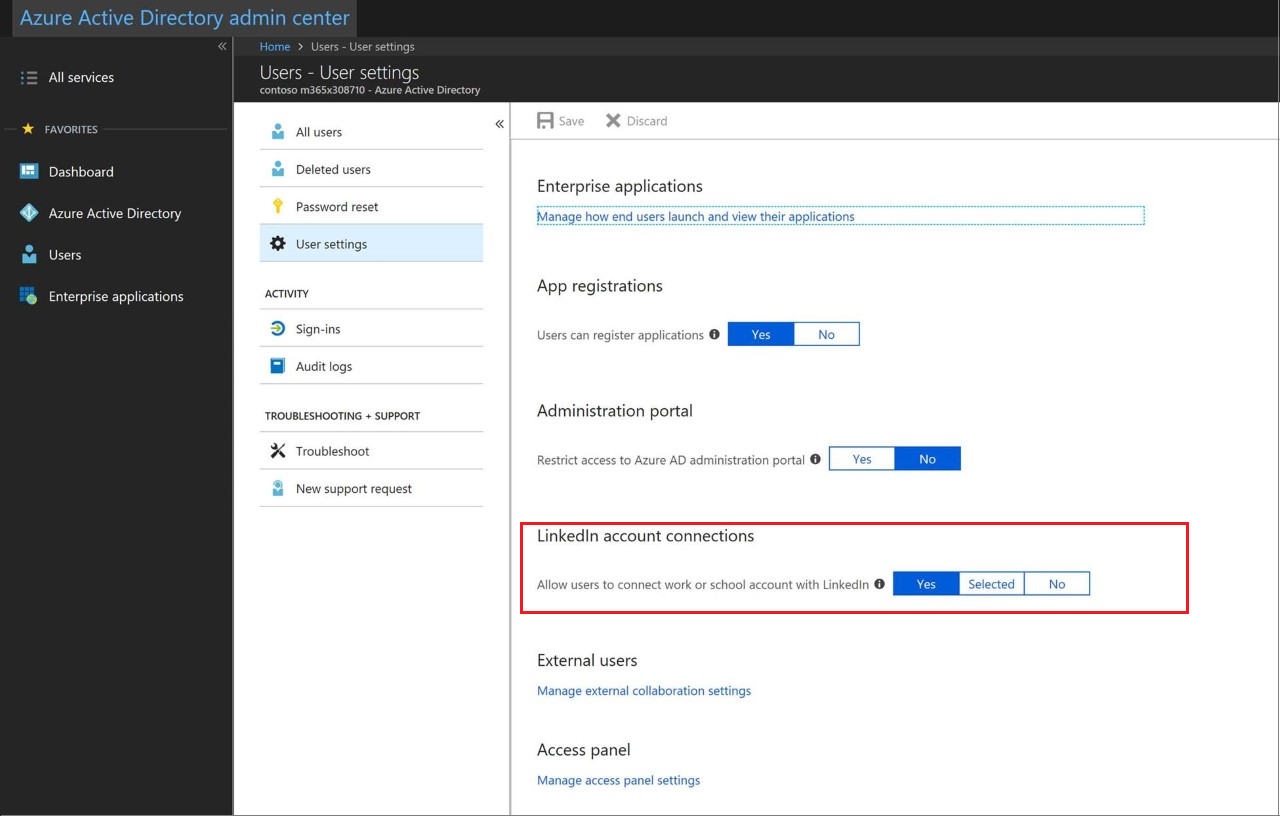
İşiniz bittiğinde, ayarlarınızı kaydetmek için Kaydet'i seçin.
Önemli
Kullanıcılarınız hesaplarını bağlamayı kabul edene kadar LinkedIn tümleştirmesi tam olarak etkinleştirilmese de, bireysel onay gerektirmeden genel LinkedIn profil bilgilerine erişim sağlanır. Tam tümleştirme (iki yönlü onay ve ek alanlar) her kullanıcının onayı olmadan etkinleştirilmez. Kullanıcılarınız, bu eşleşmenin aynı etkin grupta olup olmadığına bakılmaksızın, aranan adla eşleşen herkesin LinkedIn profilini görebilir.
Seçili kullanıcıları bir grupla atama
Kullanıcıların listesini belirten 'Selected' seçeneğini, çok sayıda kullanıcı yerine tek bir grup için LinkedIn ve Microsoft hesaplarına bağlanma olanağını etkinleştirebilmeniz için bir kullanıcı grubu seçme seçeneğiyle değiştirdik. Seçili tek tek kullanıcılar için LinkedIn hesap bağlantıları etkin değilse hiçbir şey yapmanız gerekmez. Seçili tek tek kullanıcılar için LinkedIn hesabı bağlantılarını daha önce etkinleştirdiyseniz şunları yapmalısınız:
- Tek tek kullanıcıların geçerli listesini alın.
- Şu anda etkin olan tek tek kullanıcıları bir gruba taşıyın.
- Azure portalında LinkedIn hesabı bağlantıları ayarında seçili grup olarak öncekinden gelen grubu kullanın.
Not
Seçili olan bireysel kullanıcılarınızı bir gruba taşımasanız bile, Microsoft uygulamalarında LinkedIn bilgilerini görmeye devam ederler.
Seçili durumdaki kullanıcıları bir gruba taşıma
LinkedIn hesap bağlantıları için seçilen kullanıcıların CSV dosyasını oluşturun.
Yönetici hesabınızla Microsoft 365'de oturum açın.
PowerShell’i başlatın.
komutunu çalıştırarak
Install-Module Microsoft.Graph -Scope CurrentUserMicrosoft Graph PowerShell modülünü yükleyin.Şu betiği çalıştırın:
$groupId = "GUID of the target group" $users = Get-Content Path to the CSV file $i = 1 foreach($user in $users) { New-MgGroupMember -GroupId "$groupId" -DirectoryObjectId "$user" ; Write-Host $i Added $user ; $i++ ; Start-Sleep -Milliseconds 10 }
İkinci adımdaki grubu Azure portalındaki LinkedIn hesabı bağlantıları ayarında seçili grup olarak kullanmak için bkz . Azure portalında LinkedIn hesap bağlantılarını etkinleştirme.
LinkedIn hesap bağlantılarını etkinleştirmek için Grup İlkesi'ni kullanma
Office 2016 Yönetici istrative Template dosyalarını (ADMX/ADML) indirin.
ADMX dosyalarını ayıklayın ve merkezi mağazanıza kopyalayın.
Açık Grup İlkesi Yönetimi.
Aşağıdaki ayara sahip bir Grup İlkesi Nesnesi oluşturun: Kullanıcı Yapılandırması> Yönetici istrative Templates>Microsoft Office 2016>Çeşitli>Office uygulaması liklerde LinkedIn özelliklerini göster.
Etkin veya Devre Dışı'ı seçin.
Durum Etki Etkin Office 2016 Seçenekleri'nde LinkedIn özelliklerini Office uygulaması'de göster ayarı etkindir. Kuruluşunuzdaki kullanıcılar, Office 2016 uygulamalarında LinkedIn özelliklerini kullanabilir. Devre dışı Office 2016 Seçenekleri'ndeki Office uygulaması lications'da LinkedIn özelliklerini göster ayarı devre dışıdır ve son kullanıcılar bu ayarı değiştiremez. Kuruluşunuzdaki kullanıcılar, Office 2016 uygulamalarında LinkedIn özelliklerini kullanamaz.
Bu grup ilkesi, yerel bir bilgisayar için yalnızca Office 2016 uygulamalarını etkiler. Kullanıcılar Office 2016 uygulamalarında LinkedIn'i devre dışı bırakırsa Microsoft 365'teki LinkedIn özelliklerini görmeye devam edebilir.